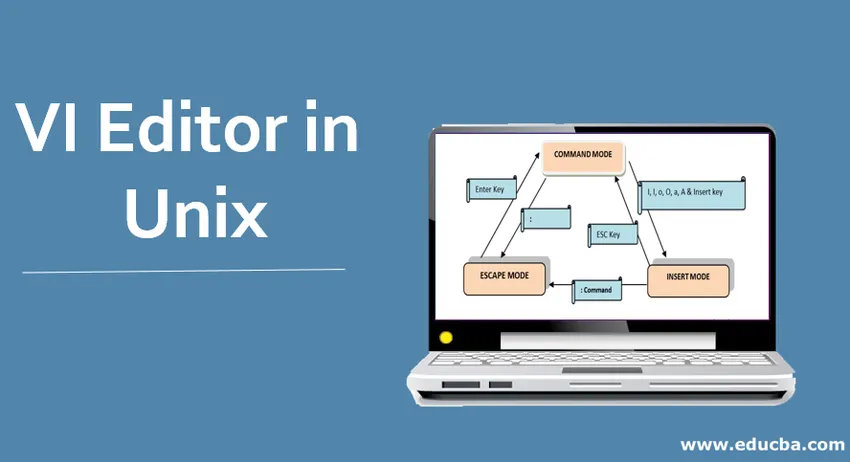
Bevezetés a Unix VI szerkesztőjébe
A VI szerkesztő a Linux család egyik legnépszerűbb szövegszerkesztője. Ez egy alapértelmezett szerkesztő, amelyhez a Unix tartozik. VIM néven is ismert, amely (VI. Továbbfejlesztett).
VI-Visual Editor
A VI Szerkesztő felhasználható új fájl létrehozására vagy meglévő fájl szerkesztésére. Gazdag felhasználóbarát tulajdonságai miatt, a szinte az összes Linux disztribúciós rendszerben való elérhetőség és a fájlok szerkesztésének végtelen lehetőségei révén kiemelkedik a Linux többi elérhető szerkesztőjével szemben. Más szerkesztő tartalmaz pico, nano, vile stb.
A VI szerkesztő módjai az Unix-ban
Ahhoz, hogy könnyű munkatapasztalatot szerezzünk a VI szerkesztővel, rendelkeznünk kell bizonyos ismeretekkel a VI szerkesztő különböző működési módjairól.
Három fő részre oszlik:
- Parancs mód
- Beszúrás mód
- Menekülési mód
1. Parancs mód
A parancs mód a VI szerkesztő első képernyője. Nagy- és nagybetűket érzékeny. Bármely karaktert, amelyet ebben az üzemmódban gépelnek, parancsnak kell tekinteni. Ezek a karakterek nem láthatók az ablakon. Ebben a módban kivághatunk, lemásolhatunk, beilleszthetünk vagy törölhetünk egy szöveget, vagy akár át is mozgathatjuk a fájlt
(ESC) egy másik üzemmódból a Parancs módba való belépéshez (Beszúrás mód)
2. Helyezze be a módot
Könnyen tudunk mozogni a Parancs módból a beszúrási módból az 'i' vagy 'Beszúrás' gomb megnyomásával a billentyűzetről. Az ebben a módban beírt karaktereket bemenetiként kezelik, és szöveget adnak a fájlhoz
Az ESC megnyomásával eljuthat az Insert Mode -> Command Mode menüpontból
3. Menekülési mód
Nyomja meg a (:) gombot a menekülési módba lépéshez. Ez az üzemmód a fájlok mentésére és a parancsok végrehajtására szolgál
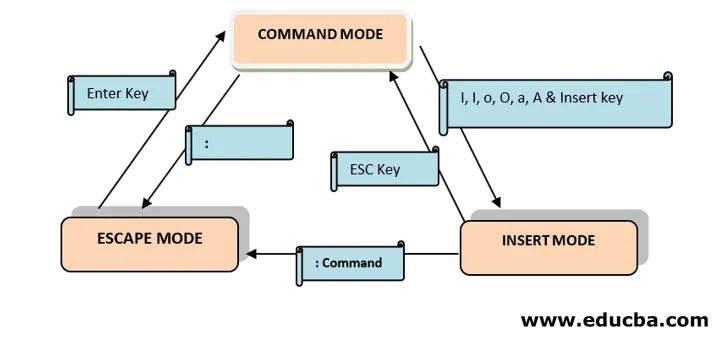
Ábra : Kék doboz A különféle üzemmódokat ábrázolja a VI szerkesztőben
Zöld doboz A gombok / parancsok ábrázolására szolgál egyik üzemmódból a másikba
A VI szerkesztő szintaxisa az Unix-ban
A VI Editor különféle funkciókkal rendelkezik a könnyű szerkesztéshez a Linux környezetben. Ezen parancsok és szintaxisuk kiemelésének alapvető célja az, hogy megismerkedjen a különféle szolgáltatások rendelkezésre állásával. Nem kell az összes parancsot feltöltenie. A parancsok részletei és a beállítások a fő oldalakon találhatók.
Most folytassuk ugyanazt:
1. Nyisson meg / hozzon létre egy fájlt
Ezzel létrehoz egy fájlt a 'fájlnév' névvel, vagy megnyitja a 'fájlnév' nevű fájlt, ha már létezik.
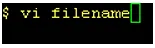
Teljesítmény :
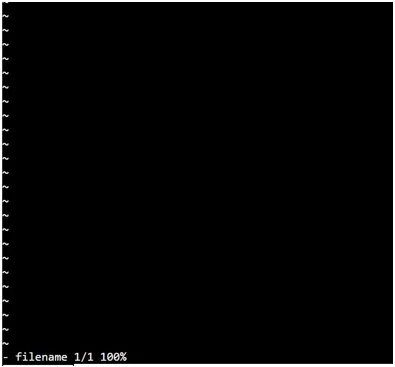
Megjegyzés : az összes vonal tilde (~) jellel kezdődik, amely a fel nem használt sorokat jelöli
2. Csak olvasható mód
A fájl csak írásmódban történő megnyitásához használja:

Kimenet: A fájl alján megjelenik a „Csak olvasható” felirat.

3. Kicsomagolás egy fájlból
| : q | Kilépés egy fájlból |
| : q! | A módosítások mentése nélkül lépjen ki a fájlból |
| : w | Mentse el a szerkesztő tartalmát |
| : wq | Mentse el a módosításokat, és lépjen ki a szerkesztőből ( * Parancsok kombinálása: q és: w) |
| Z Z | Parancs módban ez hasonlóan működik, mint a wq |
4. Nevezze át a fájlt
: w newFileName - Ez az átnevezi a jelenleg dolgozó fájlt „új fájlnév” -re. A parancsot Escape módban használják .
5. Mozgás egy fájlban
A fájlban való mozgatáshoz a fájl tartalmának tényleges szerkesztése nélkül Parancs módban kell lennünk, és az alábbi parancsokat kéznél kell tartanunk.
| h | A kurzort egy karakterrel balra mozgatja |
| l | A kurzort egy karakterrel jobbra mozgatja |
| k | A kurzort egy sorral feljebb mozgatja |
| j | A kurzort egy sorral lefelé mozgatja |
** A nyilak segíthetnek megjegyezni a kulcs funkcionalitását. Nincs más jelentősége.
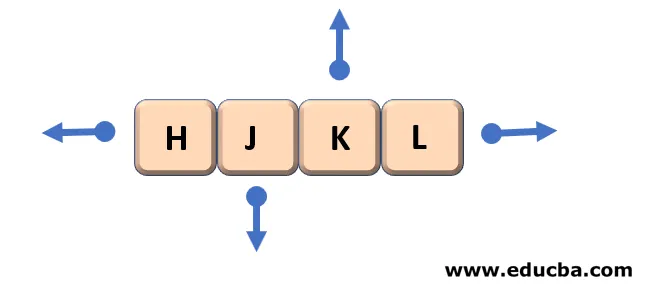
Billentyûzetgombok a szerkesztõn belüli mozgásokhoz.
Megjegyzés: A Numbe r eleje megegyezik a művelet végrehajtásának hányszor
Példa: A 2j mozgatja a kurzort két sorral lefelé az aktuális kurzor helyétől \
6. Szöveg beszúrása vagy hozzáadása
Az alábbiakban a parancsot használjuk, hogy a szerkesztőt beszúrási üzemmódba helyezzük.
Az ESC megnyomása után a szerkesztő visszatér a parancs módba .
| én | Helyezze be a kurzort megelőző szöveget |
| én | Helyezze be az aktuális sor elejére |
| egy | Függelék a kurzor után |
| A | Függelék az aktuális sor végére |
| o | Megnyitás és a szöveget új sorba helyezi az aktuális sor alatt |
| O | Megnyitás & a szöveget új sorba helyezi az aktuális sor fölé |
7. Keresés a szövegben
Hasonlóan a Windows Szerkesztőben található Find & csere parancshoz, a VI szerkesztőben bizonyos keresési és csere parancsok is elérhetők.
| /húr | Keresse meg az említett 'karakterláncot' előrefelé |
| ?húr | Keresse meg az említett 'Húrot' hátrafelé |
| n | Lépjen a keresett karakterlánc következő elérhető helyére |
| N | Mozgassa a keresett karakterlánc következő elérhető helyzetébe az ellenkező irányba |
8. A vonalszám meghatározása
A sor sorszáma nagyon hasznos a fájl szerkesztése közben. Ezeket a parancsokat a (:) gomb megnyomását követő Escape módban használjuk
| :. = | Az aktuális sor sora |
| : = | Adja meg a sorok számát |
| g | A sor alsó részén megadja a fájl sorainak számát, a fájlban szereplő összes sor számával együtt |
9. Szöveg kivágása és beillesztése
Ezek a parancsok lehetővé teszik a szöveg másolását és beillesztését
| yy | Másolja (rántja, vágja) az aktuális sort a pufferbe |
| Nyy vagy yNy | Másolja az 'N' sorokat az aktuális vonallal együtt a pufferbe |
| p | Beillesztés / Helyezze a pufferben lévő sorokat a szövegbe az aktuális sor után |
Következtetés
Mivel a VI szerkesztő elérhető az összes Linux környezetben, a VI szerkesztő tanulása valóban hasznos lehet. Segíthet nekünk a szkriptek létrehozásában és szerkesztésében. Ismernünk kell a parancsokat, valamint azt a módot, amelyben a parancsot használni kell. Ez még nem ért véget a VI szerkesztőben rendelkezésre álló lehetőségeknek, amelyeket folyamatosan vizsgálunk, mivel a kihívás eljut az útjába.
Ajánlott cikkek
Ez egy útmutató a VI szerkesztőhöz a Unix-ban. Itt a Bevezetés, a VI szerkesztő módjai az Unix-ban és a VI szerkesztő szintaxisa az Unix-ban tárgyaljuk. A további javasolt cikkeken keresztül további információkat is megtudhat -
- A Unix felhasználása
- Mi a Java SE?
- CentOS parancsok
- Fenséges szöveges alternatívák